Почему мой вентилятор Mac такой громкий? Как исправить перегрев Mac
Если ваш Mac начинает звучать так, как будто внутри него вращается реактивный двигатель, это не просто раздражает, это также может быть признаком того, что что-то не так. Возможна проблема, из-за которой ваш Mac перегревается, или у вас может быть неисправный вентилятор. Вот что делать, если эти вентиляторы продолжают жужжать, даже если кажется, что все в порядке.
Почему вентилятор моего Mac вдруг стал таким громким?
Наличие вентиляторов, работающих на полную мощность, не является признаком того, что с вашим Mac что-то не так, поскольку причина, по которой они установлены в первую очередь, заключается в том, чтобы охладить внутренности вашего компьютера за счет увеличения потока воздуха вокруг компонентов.
Если вы используете приложения с интенсивными вычислениями, такие как видеоредакторы HD или высококлассные игры, ваш Mac будет работать очень интенсивно, что, в свою очередь, приведет к выделению тепла. Датчик вентилятора заметит, что температура повышается, и немедленно раскрутит вентиляторы, чтобы система не заснула. Итак, если вы обнаружите, что уровень шума внезапно увеличивается, когда вы сжимаете фильм 4K о своем недавнем отпуске или играете в особенно безумную игру League of Legends, то это на самом деле хорошо.
Конечно, если вы не делаете ничего из перечисленного, перед обращением в службу поддержки Apple необходимо учитывать несколько других факторов.
Как остановить перегрев Mac
Проверьте использование ЦП
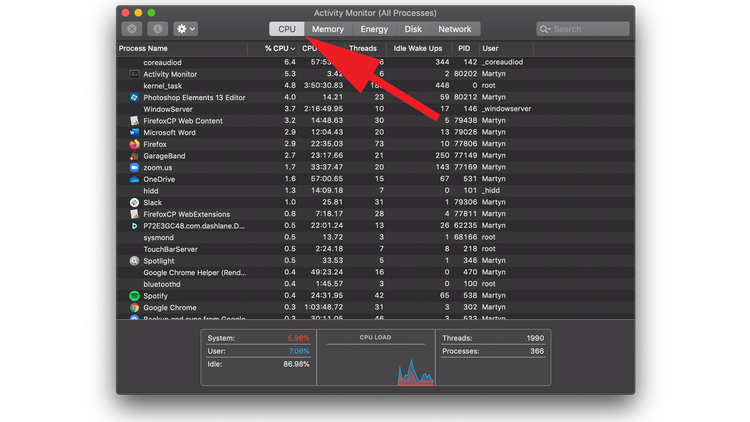
Вентиляторы на компьютерах Mac обычно срабатывают в качестве меры предосторожности, когда процессор находится под большой нагрузкой, например, при выполнении задач, упомянутых выше. Но если вы не уверены, что запускает вентиляторы, лучше всего открыть монитор активности и просмотреть приложения, которые загружают все ресурсы вашего процессора.
Для этого удерживайте клавишу CMD и нажмите пробел, чтобы открыть Spotlight. Теперь найдите Activity Monitor и выберите его из появившегося списка.
Убедитесь, что выбрана вкладка CPU, затем посмотрите, какие приложения находятся в верхней части столбца %CPU.
Если это не обязательно, вы можете попробовать закрыть его, чтобы увидеть, остановит ли это вентиляторы. Нажмите на процесс, а затем нажмите на X выше, чтобы остановить его.
Проверьте температуру в комнате
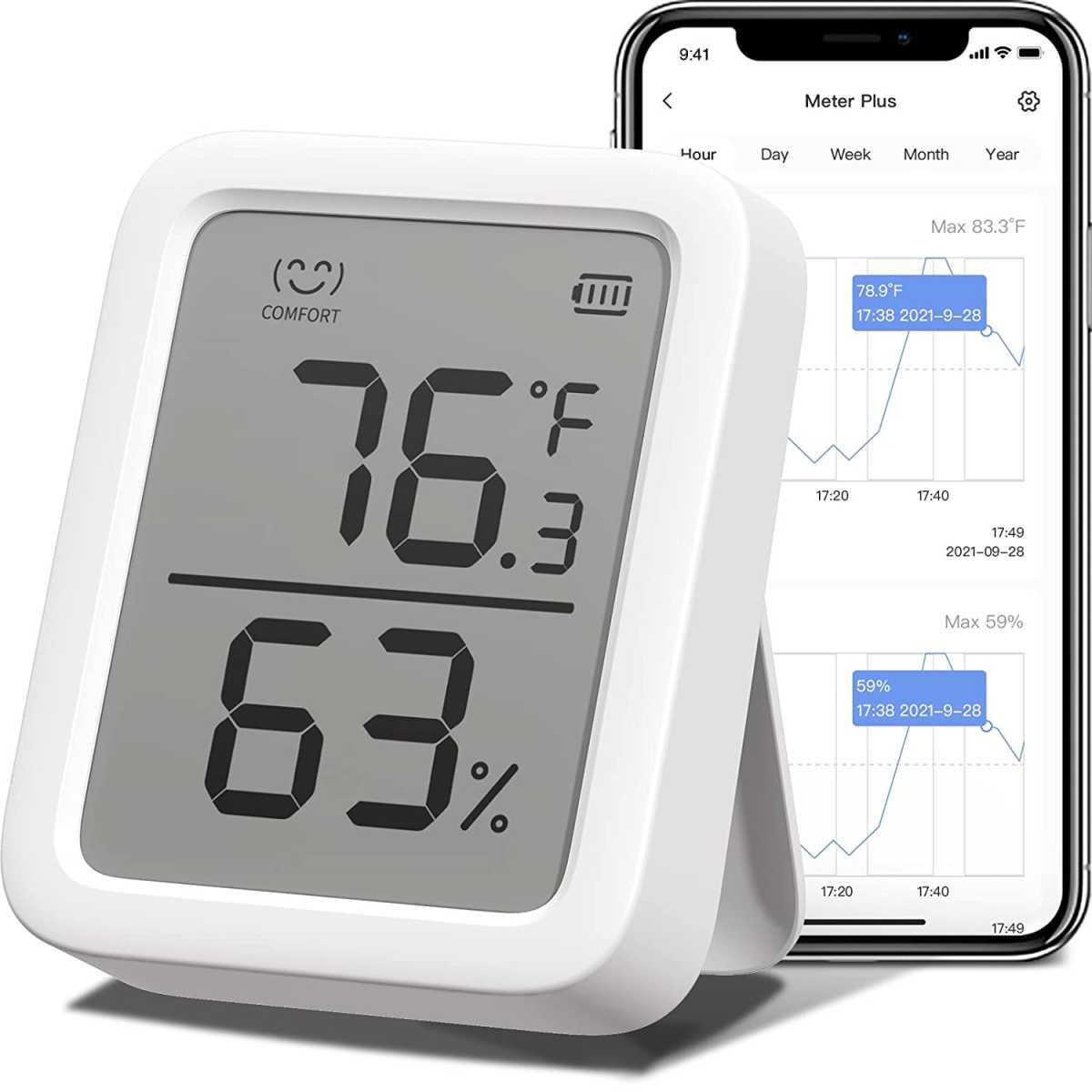
При диагностике проблемы с вентиляторами важно учитывать факторы окружающей среды. Если это жаркий день и в вашем доме нет кондиционера или если в вашей комнате включено отопление, то температура окружающей среды может отрицательно сказаться на производительности вашего Mac.
В идеале температура в помещении должна быть в пределах от 50 до 95 градусов по Фаренгейту (от 10 до 35 градусов по Цельсию). Перейдите в другую комнату или прекратите использовать свой Mac, если в помещении, где вы находитесь, жарче.
Это может стать еще более сложной задачей при использовании интенсивного программного обеспечения, поскольку вентиляторам гораздо сложнее охладить компьютер, если температура в помещении высокая.
Если вы можете открыть окно, выключить термостат или использовать комнатный вентилятор для перемещения воздуха, то ваш iMac, Mac mini или другой Mac должен справиться немного лучше.
Чтобы решить эту проблему, вы можете попробовать использовать вентилируемый лоток, такой как охлаждающая подставка TeckNet (21,99 фунтов стерлингов / 23,99 долларов США) под MacBook. Чтобы контролировать температуру в помещении, вы можете попробовать термометр SwitchBot (24,99 долл. США).
Убедитесь, что воздух может циркулировать

Вполне вероятно, что ваш MacBook стоит прямо на поверхности, это будет означать, что воздух не сможет циркулировать вокруг него. Мы предлагаем использовать специальную подставку для MacBook, которая, по крайней мере, позволит воздуху циркулировать под ней. Использование подставки поднимет Mac с плоской поверхности стола или коленей и усилит поток воздуха вокруг корпуса. Один из наших фаворитов — Двенадцать южных кривых (59,99 долларов США / 49,99 фунтов стерлингов).
Убедитесь, что ваши вентиляционные отверстия не заблокированы

Литейный завод
Еще одна причина, по которой ваши вентиляторы могут работать как бешеные, заключается в том, что сами вентиляционные отверстия заблокированы, так как это затруднит выход горячего воздуха из внутренней части устройства. На MacBook Pro вы найдете вентиляционные отверстия вдоль задней кромки (где находятся шарниры дисплея) и боковые кромки сразу за портами USB-C, в то время как все вентиляционные отверстия MacBook Air расположены вдоль верхней кромки корпуса рядом с петли.
Владельцам Mac mini следует проверить нижнюю часть устройства, так как именно здесь более холодный воздух втягивается в корпус, а также вам необходимо убедиться, что вентиляционные отверстия сзади не засорены, чтобы можно было безопасно отводить нагретый воздух.
На iMac и iMac Pro вентиляционные отверстия расположены сзади и снизу, а у Mac Pro — спереди и сзади.
Убедитесь, что эти области не заблокированы предметами на вашем столе или подушкой, если вы работаете на диване. Вы можете попробовать использовать пылесос, чтобы удалить скопившийся пух или пыль, но обязательно держите насадку на небольшом расстоянии от корпуса устройства, чтобы избежать повреждений.
Убедитесь, что вы используете официальный адаптер

IDG
Вы также должны использовать адаптер Apple, и Apple рекомендует подключать адаптер к MacBook, прежде чем подключать его к сети.
Сбросить SMC

IDG
Если вы сделали все это, но проблемы с перегревом Mac по-прежнему возникают, рассмотрите возможность сброса SMC (контроллера управления системой). Обычно это рассматривается как последнее средство для устранения большинства проблем Mac, прежде чем отправиться в Apple Store. . Вот как сбросить SMC.
Как почистить вентиляторы Mac
Со временем вентиляторы вашего Mac могут забиться пылью и другими частицами, что может усилить шум, который они издают при вращении. Если вы умеете обращаться с отверткой (вам понадобится пятилопастная) и у вас под рукой есть баллончик со сжатым воздухом, вы можете достать MacBook Pro, MacBook Air или Mac mini и сделать несколько быстрых выстрелов. воздуха, чтобы удалить любой мусор, который поселился внутри корпуса и вентиляторов.
Будьте очень осторожны, чтобы не зацепить провода и не коснуться каких-либо схем, так как вы не хотите, чтобы статический заряд взорвал какой-либо из процессоров или других важных компонентов. Просто имейте в виду, что вскрытие вашего Mac может привести к аннулированию гарантии.
Как остановить поклонников Mac
Если ваши вентиляторы вышли из строя, мы рекомендуем загрузить бесплатное программное обеспечение Macs Fan Control (бесплатно), которое позволяет вам вручную управлять и контролировать систему охлаждения.
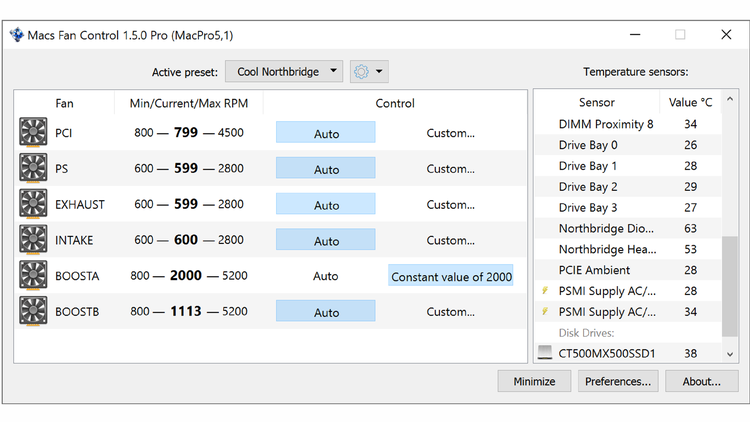
С помощью этого программного обеспечения вы можете изменить значение RPM и скорость вращения вентилятора в зависимости от датчика температуры, чтобы вентиляторы не включались до тех пор, пока ваш Mac не станет ДЕЙСТВИТЕЛЬНО горячим, но имейте в виду, что это может повредить ваш Mac.
Как проверить температуру моего Mac
Если вы считаете, что ваш Mac перегревается, вы можете проверить температуру. Один из способов сделать это — установить приложение под названием Temperature Gauge Pro (также известное как TGPro) от TunabellySoftware, 20 долларов США / 19,20 фунтов стерлингов (в настоящее время со скидкой до 10 долларов США / 9,50 фунтов стерлингов).
Temperature Gauge Pro позволяет контролировать температуру внутри вашего MacBook. Хотя цифры кажутся особенно высокими, температура процессора Mac даже при 90 градусах Цельсия не о чем беспокоиться.
О чем вам нужно беспокоиться, так это о том, что физическая температура вашего MacBook некомфортно теплая, и если кажется, что вентиляторы раскручиваются без видимой причины. Здесь может быть огромное количество проблем.
Мы также обсуждаем, как проверить внутреннюю температуру вашего Mac и сохранить ее прохладной в отдельной статье.
Есть ли у моего Mac проблема с перегревом?
Если вы выполнили все шаги, описанные выше, и по-прежнему не можете подавить звук вращения, возможно, проблема с оборудованием Mac.
Ваш Mac также поставляется со встроенным программным обеспечением для мониторинга, которое может проверить ваше оборудование на наличие неисправностей. Инструкции о том, как это использовать, можно найти в официальном руководстве по инструментам диагностики Apple.
Если вы обнаружите, что возникла проблема, обратитесь в службу поддержки Apple и запишитесь на прием в баре Genius.
Хотя у вас может возникнуть соблазн обменять свою старую модель на новую, поэтому обязательно прочитайте наше руководство по покупке Mac, чтобы выбрать тот, который лучше всего соответствует вашим потребностям.
У нас есть отдельная статья, в которой мы обсуждаем все, что вам нужно знать о ремонте продуктов Apple.